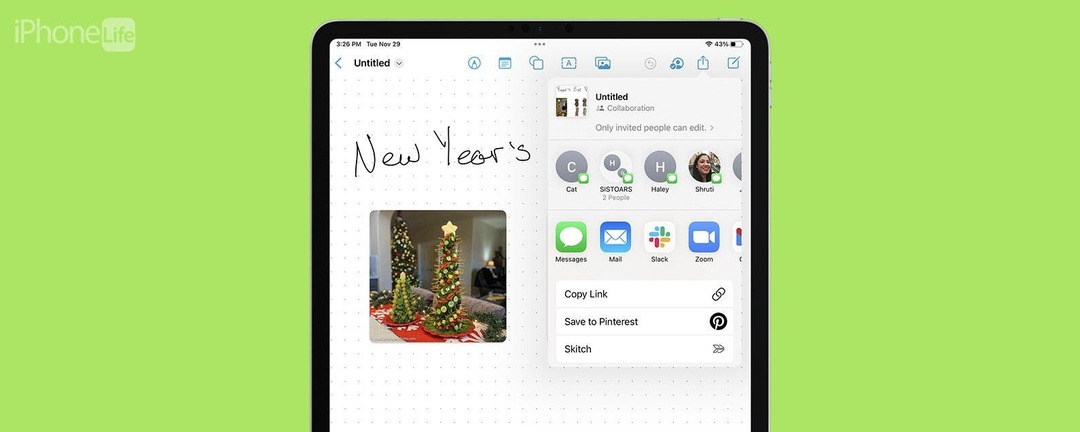
* Ce message fait partie de La vie de l'iPhone's Astuce du bulletin du jour. S'inscrire. *
Dans Freeform, Apple vous permet de créer des tableaux avec des mots, des images, des gribouillis, etc. Si vous avez des collaborateurs utilisant iPadOS 16.2, iOS 16.2 ou version ultérieure, vous pouvez partager le tableau Freeform avec eux et ils pourront contribuer. Apprenons à partager un tableau Freeform sur iPad.
Pourquoi vous allez adorer cette astuce :
- Partagez facilement un tableau dans l'application Apple Freeform.
- Autorisez les autres à visualiser, modifier et contribuer aux projets et idées de groupe.
- Familiarisez-vous encore plus avec le nouvel outil de créativité d'Apple.
Comment partager un tableau dans Freeform sur iPad
Le partage d'un tableau dans Freeform sur votre iPad a deux exigences: premièrement, vous devez vous assurer que la personne avec qui vous partagez le tableau est exécutant iPadOS 16.2 ou iOS 16.2 ou plus tard. Deuxièmement, vous devez activer iCloud pour Freeform. Ensuite, ouvrez simplement le tableau, appuyez sur l'icône Partager, et vous êtes prêt à partir! Pour plus de moyens de rester au courant des nouvelles fonctionnalités qu'Apple déploie en permanence, consultez notre
Conseil du jour.- Dans votre application Paramètres, appuyez sur votre nom en haut.
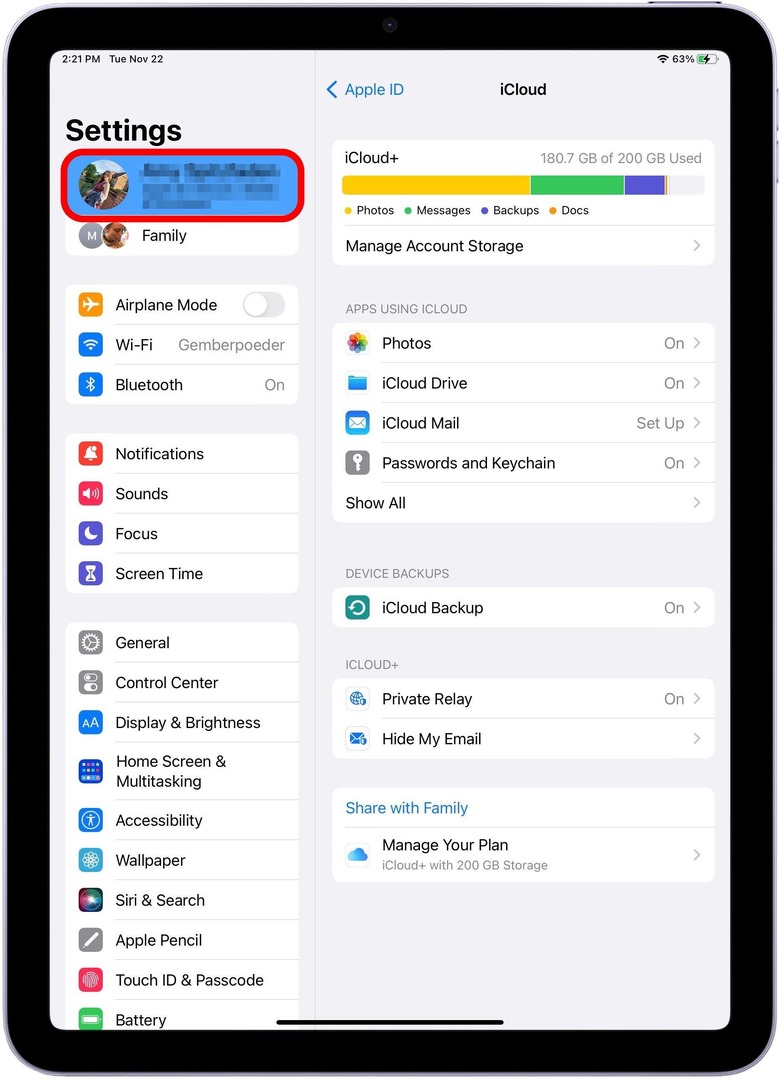
- Robinet iCloud.
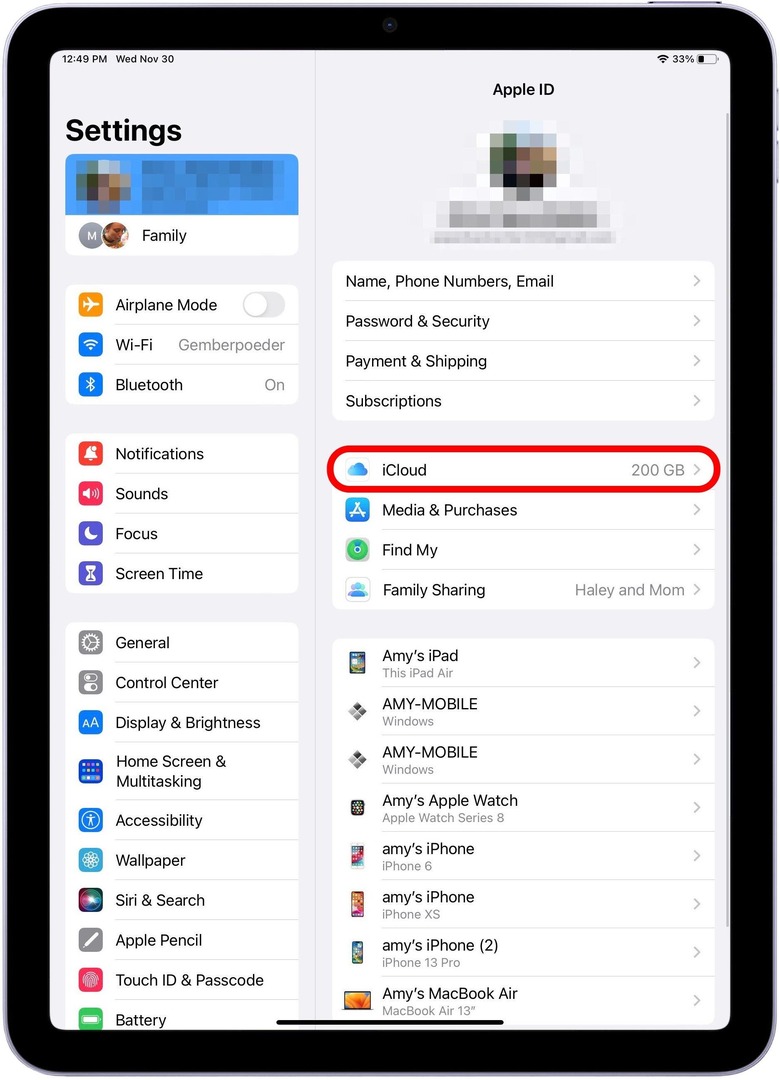
- Sous Applications utilisant iCloud, appuyez sur Afficher tout.
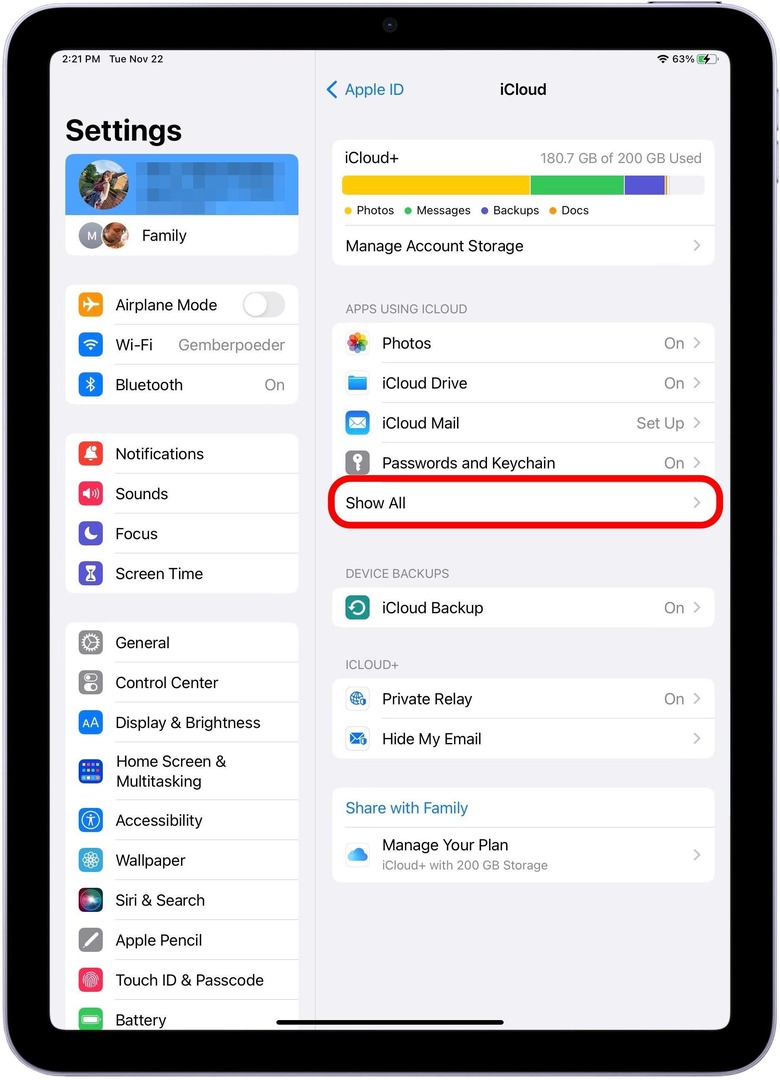
- Faites défiler vers le bas et activez Forme libre. Le curseur doit être à droite et la barre doit être verte. Si le curseur est gris, comme illustré ci-dessous, il n'est pas activé.
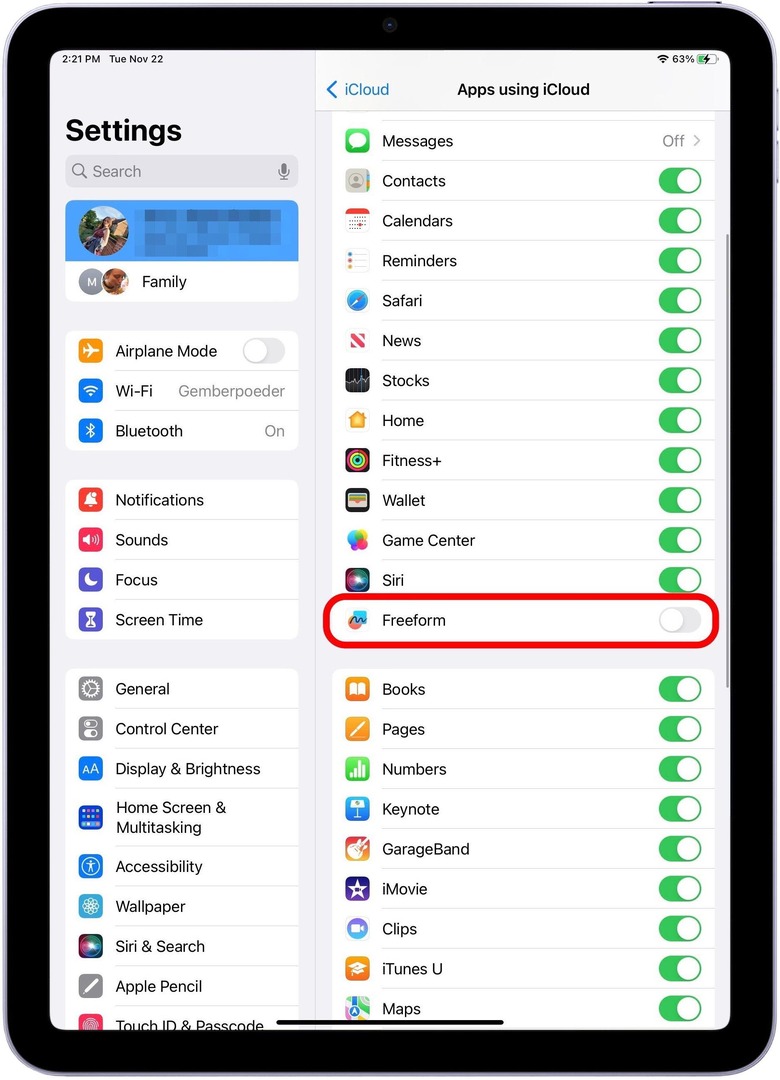
- Ensuite, depuis votre écran d'accueil ou votre bibliothèque d'applications, ouvrez votre Application de forme libre.
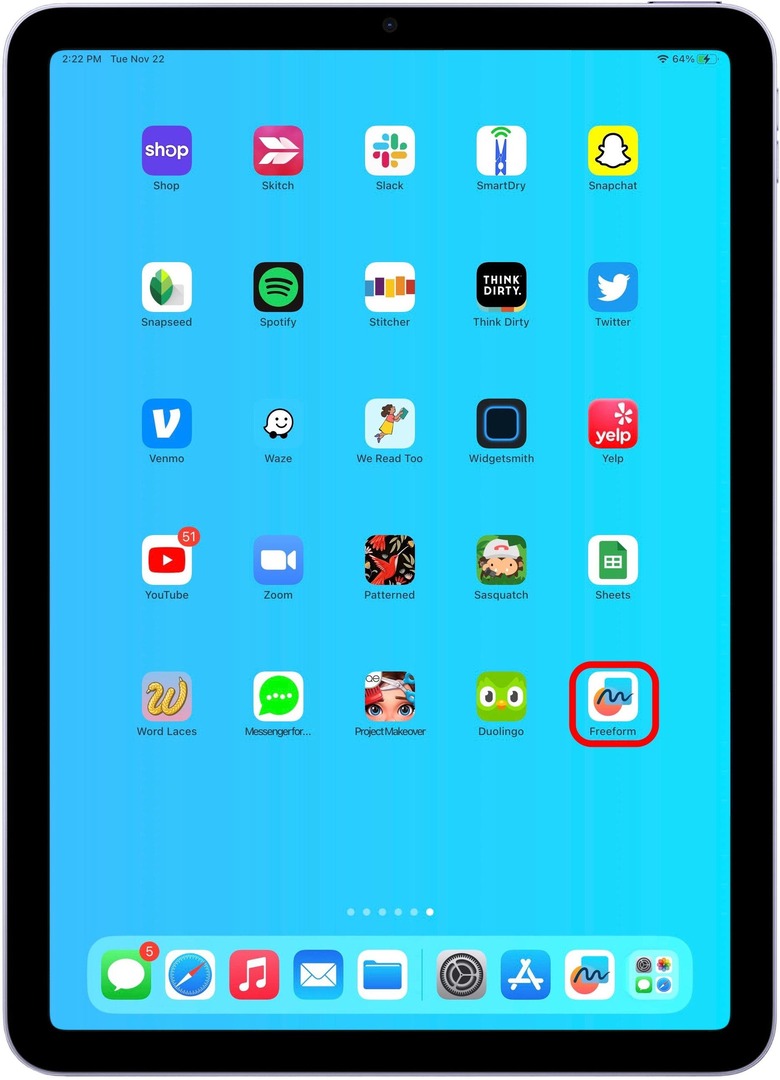
- Appuyez sur le tableau que vous souhaitez partager.
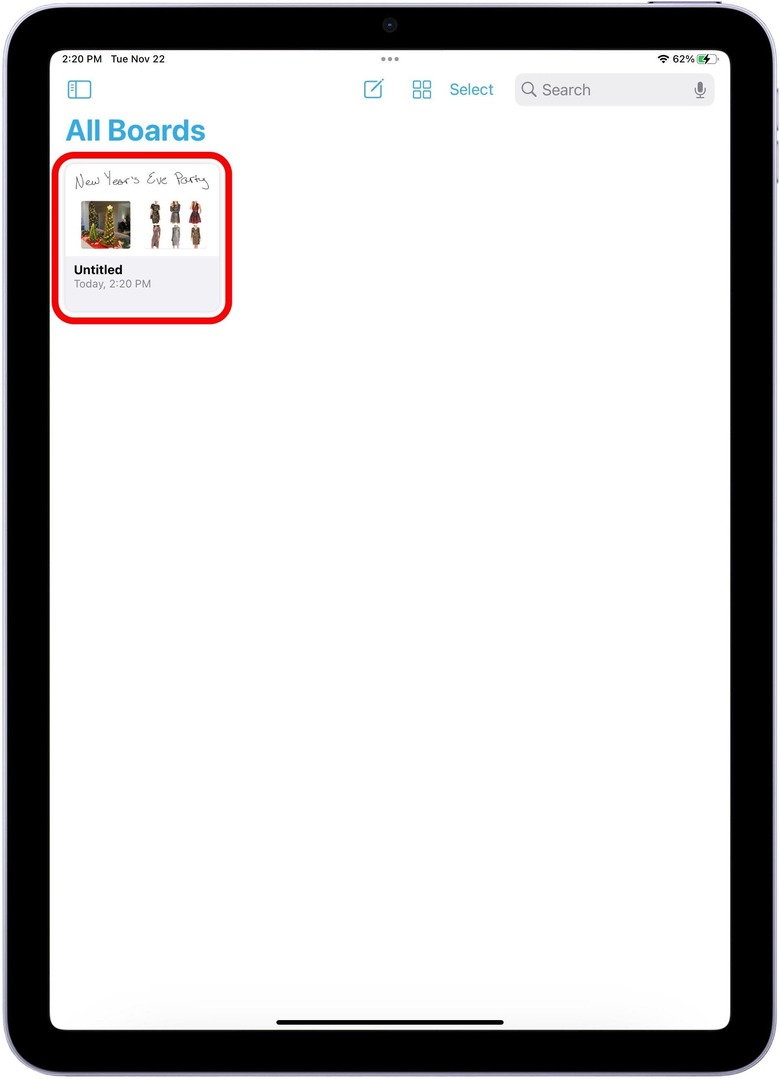
- Appuyez sur le Icône de partage au sommet.
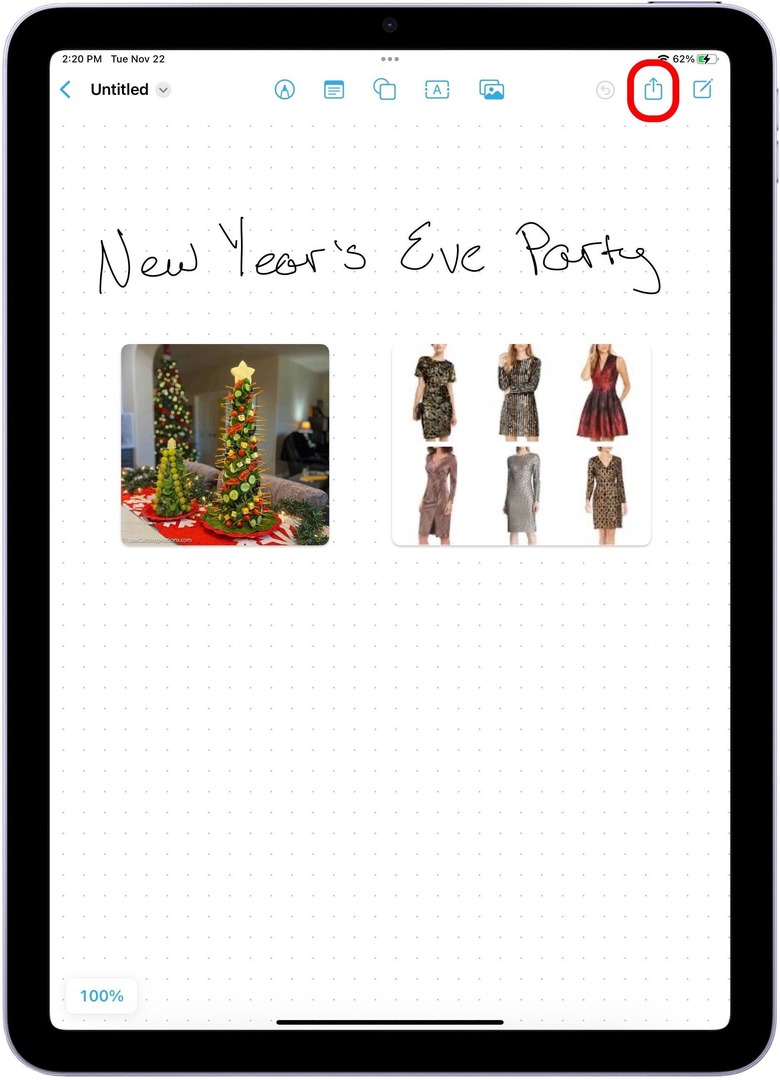
- Sélectionnez comment vous souhaitez le partager. Pour cet exemple, je le partage via l'application Messages. N'oubliez pas que vous devrez partager cela avec quelqu'un qui possède également iPadOS 16.2 ou version ultérieure pour qu'il puisse collaborer avec vous.
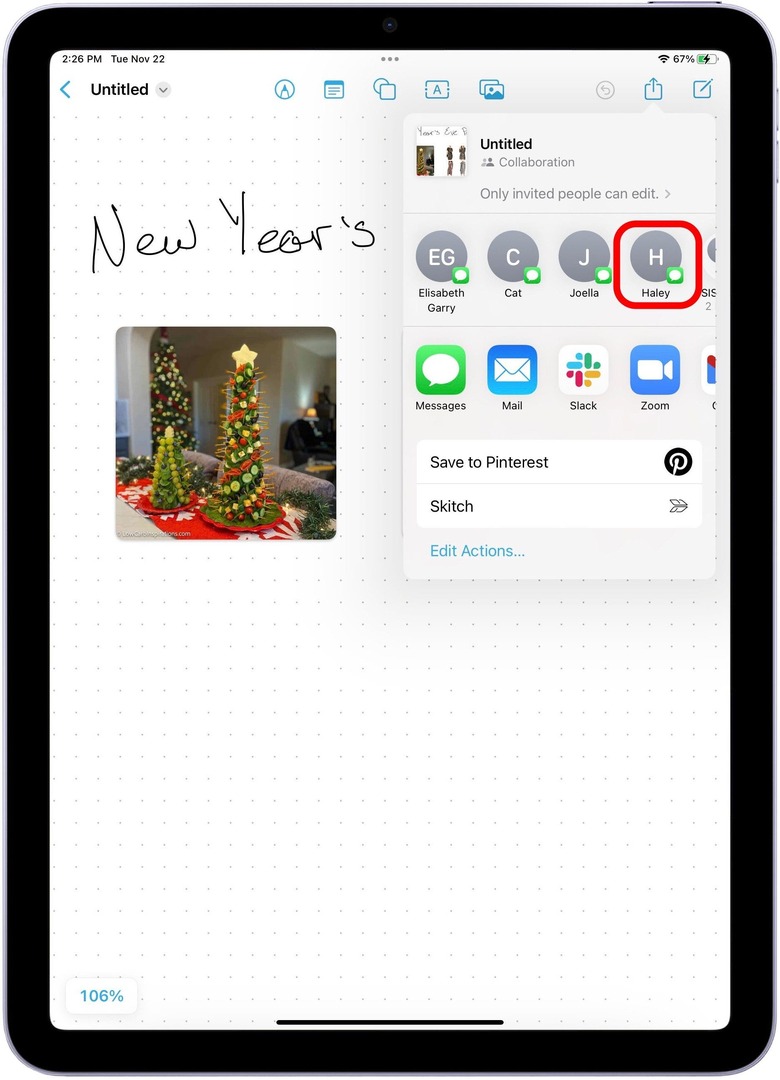
- Robinet Envoyer.
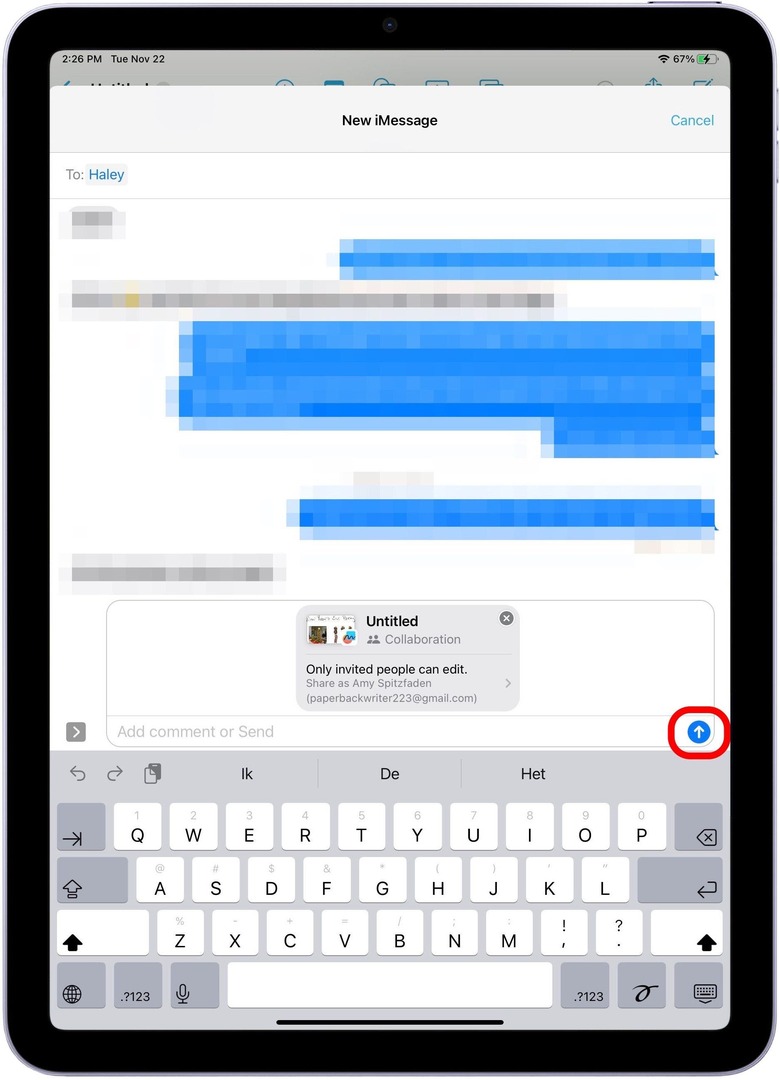
Et voila! L'autre personne recevra une notification indiquant que vous souhaitez partager le tableau, et si elle a iPadOS 16.2 ou version ultérieure, elle pourra collaborer.